| 12.3. Смещение | ||
|---|---|---|
 |
12. Фильтры карты |  |
Рисунок 16.243. Примеры смещения
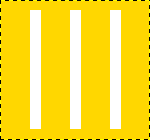
Исходное изображение
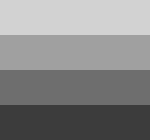
На карте смещения четыре серых полосы, соответствующие значениям 210, 160, 110 и 60.
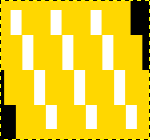
Коэффициент замещения по X равен 30-ти (с отрицательным коэффициентом замещение будет в обратную сторону). Замещённые точки становятся чёрными. Можно видеть, что области, соответствующие светло-серому (128) сместились на 19 и 8 точек влево. Области, соответствующие тёмно-серому (127) сместились на 4 и 15 точек вправо.
Этот фильтр создаёт интересные эффекты искажения. Он использует карту смещения чтобы сместить соответствующие точки текущего слоя или выделения. Величина смещения по горизонтали и вертикали зависит от интенсивности точек в карте смещения и вводимого коэффициента. Катры смещения по X и Y должны быть серые и того же размера, что и исходное изображение.. Этот фильтр допускает интересные эффекты.
Не выбирайте этот параметр, если процессор медленный.
Вы можете работать в декартовых координатах, где точки смещаются по X и Y, или работать в полярных координатах, где изображение сжимается и заворачивается при смещении точек в радиальном и касательном направлениях.
Обратитесь к разделам ниже за подробностями об этих параметрах.
Эти параметры определяют поведение замещения в активном слое или в выделенных краях:
Завернуть : С этим параметром, что исчезло на одном краю, появится на противоположном.
Размазать : С этим параметром, замещённые точки заполняются растянутыми точками окружения.
Чёрный : С этим параметром, замещённые точки заполняются чёрным.
В обоих режимах, направление и величина смещения зависит от интенсивности соответствущей точки на карте смещения.
Карта должна быть серым изображением, т.е. с 256-ю уровнями интенсивности серого (0-255). Значение среднего (теоритического) серого - 127,5. Фильтр смещает в одном направлении те точки, значения которых на карте от 0 до 127. Фильтр перемещает точки в противоположном направлении, если их значения на карте от 128 до 255.
Фильтр смещает влево по X и вниз по Y те точки, значения которых на карте от 0 до 127. Фильтр перемещает точки в противоположном направлении, если их значения на карте от 128 до 255.
What you enter in input boxes, directly or by using arrow-head
buttons, is not the actual displacement. It's a coefficient used
in a
 formula, which gives the pixel actual displacement according to
the scaled intensity
[17]
of the corresponding pixel in map, modulated by the coefficient
you enter. Introducing intensity into formula is important: this
allows progressive displacement by using a gradient map.
formula, which gives the pixel actual displacement according to
the scaled intensity
[17]
of the corresponding pixel in map, modulated by the coefficient
you enter. Introducing intensity into formula is important: this
allows progressive displacement by using a gradient map.
Это значение может быть положительным и отрицательным. Отрицательные значения смещают в противоположную сторону.
При нажатии на кнопку появляется список карт смещения. Чтобы появится в этом списке, изображение должно отвечать двум критериям. Во-первых, оно должно быть на экране во время активации фильтра. Во-вторых, оно должно быть того же размера, что и исходное изображение. Обычно это копия искомого изображения, которое было преобразовано в серое и измененено градиентом. Возможно использовать изображения RGB, но результат работы фильтра труднее предугадать, потому что фильтр работает от интенсивности цвета. Карты могут быть разными по горизонтали и вертикали.
При выборе этого параметры, радиальные (т.е. растояние от центра) координаты точек будут изменены. Точки изображения, соответствующие точкам на карте со значением от 0 до 127 будут смещены от центра, остальные точки - к центру.
За описанием значений и карт смещения обратитесь выше ( «Смещение по X/Y» ).
Смещение не зависит от радиального растояния. Все точки смещаются на одно растояние. Поэтому изображение будет не только растянуто или сжато, но и искажено:
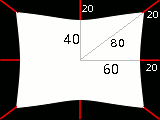
Искажение изображения параметром щипок
Изображение 160x120, белая карта смещения и коэффициент смещения 20.0 сместят все точки на 20 точек к центру. Это соответствует сжатию по горизонтали на 25%, по вертикали 33% и диагонали 20%, так что изображение будет искажено.
При выборе этого параметра, изменятся угловые координаты точек изображения. Для простого смещения, изображение повернётся, иначе завихрится.
Точки изображения, соответствующие точкам на карте со значением от 0 до 127 будут повёрнуты против часовой стрелки, остальные точки - по часовой стрелке.
За описанием значений и карт смещения обратитесь выше («Смещение по X/Y»).
![[Примечание]](images/note.png)
|
Примечание |
|---|---|
|
Для простой, не нейтральной карты фильтр в «полярном» режиме ведёт себя как Вихрь и щипок. |
Следуйте следующим шагам:
Начните с открытия изображения.
Скопируйте это изображение. Активируйте копию и сделайте его серым.( → → ). Заполните его нужным градиентом. Это изображение станет картой замещения с размером искомого изображения.
Активируйте исходное изображение. Создайте Текстовый слой с нужным текстом. Установите слой по размеру с изображением: нажмите правой кнопкой на диалоге слоёв, выберите пункт «Слой к размеру изображения». Заметьте, что буквы текста находятся на прозрачном фоне; теперь этот фильтр не смещает прозрачные точки. Только буквы будут смещены.

Активируйте текстовый слой. Откройте окно фильтра «Смещение». Укажите значения параметров, особенно коэффициент замещения согласно результату просмотра. Нажмите кнопку .

Этот метод также применим к обычным слоям:
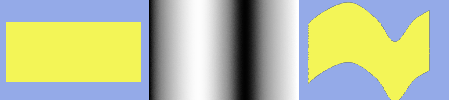
![[Подсказка]](images/tip.png)
|
Подсказка |
|---|---|
|
Чтобы получить нужный градиент, сначала нарисуйте градиент от чёрного до белого. Затем с помощью инструмента Кривые измените кривую градиента. |
Следующая часть покажет как вычислить смещение для тем, кого это интересует.
Общий пример показал смещение по X с коэффициентом 30.0: 19, 8, 4, или 15 точек, в зависимости от уровня серого на карте смещения.
Почему только эти значения?
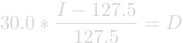
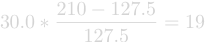
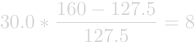


Если вы проверите эти уравнения, вы заметите, что они дают значению, отличающиеся от приведённых в примере. Это значение не округляется до смещения. Точки смещаются на дробные числа. В этом случае смещение выполняется с помощью интерполяции. При ближнем рассмотрении изображения это заметно:
Смещение приводит к маленькой области (шириной в одну точку) промежуточного цвета по краям областей сплошного цвета. В примере смещение на -4.12 привело к тому что промежуточный цвет стал 12% чёрным и 88% золотым.
Если выбрать коэффициент смещения 30,01 вместо 30,00, то получится другое изображение, хотя разница и не видна.